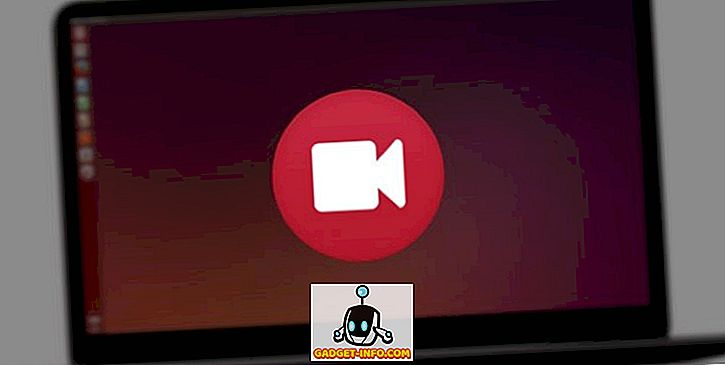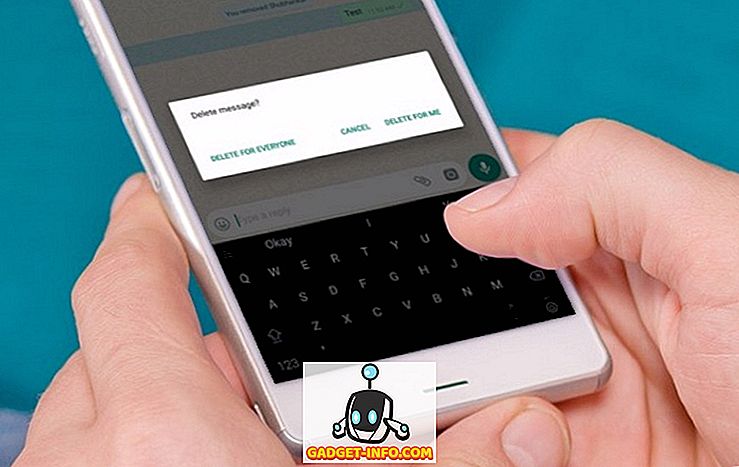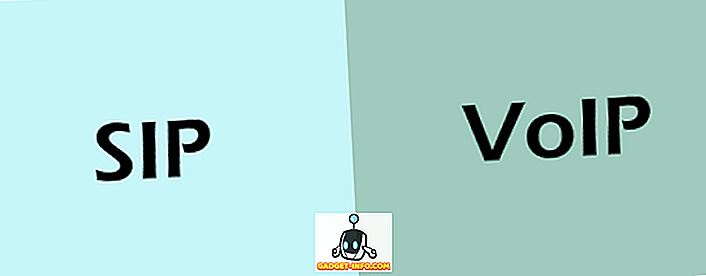Obstaja razlog, zakaj milijoni ljudi radi iPhones in Apple naprave na splošno. To je zato, ker na splošno delajo odlično in ne naletijo na težave prepogosto. Vendar pa je nekaj vprašanj, ki pop-up zdaj in takrat, tudi na iPhones. Pred kratkim smo naleteli na težavo v napravi iPhone, kjer se aplikacije niso prenesle iz App Store. Kot smo izvedeli preko različnih forumov in niti, nismo edini, ki se soočajo s problemom. Dobra novica je, da smo našli veliko različnih rešitev, ki bi morale popraviti App Store. Torej, brez nadaljnjega odlašanja, tukaj je, kako popraviti iPhone apps zaljubljen na prenos:
1. Osvežite svoj Apple ID
Če želite popraviti trgovino, se lahko preprosto odjavite in se prijavite v App Store prek vašega Apple ID-ja. Če želite to narediti, pojdite na Nastavitve-> iTunes & App Stores in tapnite Apple ID . V možnostih, ki se pojavijo, izberite » Sign Out «.

Ko končate, ponovno zaženite vaš iPhone in se nato vrnite na isto stran in se prijavite nazaj v App Store prek vašega Apple ID-ja. Ko končate, odprite App Store in zaženite nalaganje aplikacij, ki se morajo začeti normalno. To je zelo preprost trik, ki je delal za številne ljudi, ki se soočajo s problemom aplikacij, ki ne prenašajo iPhonea, zato bi morali poskusiti.
2. Ponastavi nastavitve
Če prej omenjeni način ne doseže, da bi se aplikacije prenesle, morate ponastaviti vse nastavitve. Če želite to storiti, pojdite v Nastavitve-> Splošno-> Ponastavi in tapnite » Ponastavi vse nastavitve «. Nato vnesite geslo za iPhone in tapnite »Ponastavi vse nastavitve«. Po tem naj se naprava znova zažene z nastavitvijo vseh nastavitev aplikacije. Nato nadaljujte z aplikacijo App Store, vnesite svoj ID za Apple in začnite s prenosom aplikacij in naj se naložijo v redu. Lahko tudi » Ponastavi postavitev domačega zaslona «, ker je tudi ta možnost za nekatere uporabnike očitno delovala.

Opomba : s tem boste odstranili vse nastavitve aplikacij, vendar bodo vsi vaši podatki ostali nedotaknjeni.
3. Namestite aplikacije iz aplikacije iTunes
Drug način za odpravo te težave je, da poskusite namestiti založene aplikacije prek iTunes na Windows ali macOS. Če želite to narediti, povežite vaš iPhone z računalnikom ali računalnikom Mac in pritisnite gumb telefona, da preverite podrobnosti vašega iPhone-a. Tukaj pojdite v aplikacijo iTunes in prenesite želene aplikacije. Ko prenesete, pojdite v razdelek Aplikacije in namestite te aplikacije. Ko namestite nove aplikacije iz aplikacije iTunes, odprite App Store v napravi iPhone in poskusite namestiti aplikacije. Možnosti so, da se bodo aplikacije namestile brez težav.

4. Omogočite prenos podatkov iz aplikacije Cellular
Aplikacija App Store vam privzeto ne dovoljuje namestitve aplikacij prek celičnih podatkov, zato če želite prenesti aplikacijo iz App Store prek mobilnih podatkov, ni presenetljivo, da je vaš prenos obtičal. Omogočite mobilno uporabo podatkov za prenos aplikacij tako, da v nastavitvah-> iTunes & App Store vključite možnost » Uporabi podatke za mobilne naprave «. Ko so omogočeni, naj bodo prenosi aplikacij v redu.

5. Znova zaženite nalaganje aplikacij
Poskusite lahko tudi znova zagnati prenose aplikacij za zagon prenosov. Nadaljujte do App Store in pojdite na zavihek » Posodobitve « in tukaj pojdite na » Kupljeno «. Tukaj boste našli aplikacije, ki ste jih kupili, ali aplikacije, ki so obtičale pri prenosu. Prenehajte s prenosi aplikacije in pritisnite ikono v oblaku, da znova zaženete prenos . Zdi se, da ta trik deluje tudi za številne uporabnike iPhoneov, zato, če zgoraj opisani načini ne delujejo za vas, lahko to poskusite.

S temi načini začnite s prenosi aplikacij na vaš iPhone
Če prej omenjeni načini ne delujejo, lahko tovarniško ponastavite svoj iPhone kot zadnjo možnost, vendar smo prepričani, da bodo ti načini popravili založene aplikacije za prenos, ki niso vaš iPhone. Zato jih preizkusite in se vrnite na prenos vaših priljubljenih aplikacij na vaš iPhone. Sporočite nam tudi, če naletite na težave z metodami. Lahko zagotovo pričakujete odgovor od nas. Hvala za branje!